图片插入文档后,支持灵活剪裁以适应不同样式需求。
1、 如图,在打开的文档中,选择插入图片命令
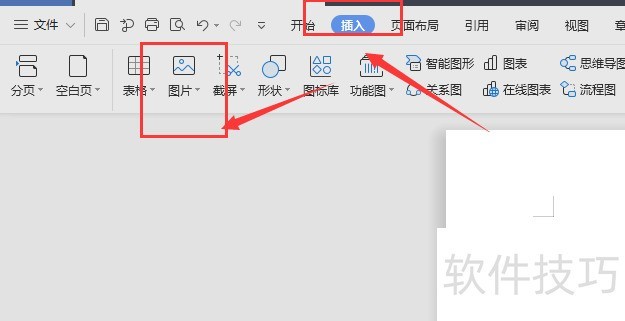
2、 选择图片后,在右侧会出现一排属性工具,找到如图的这个选项,这里就是快速裁剪选项

3、 裁剪命令,也可以在选中图片上方的属性栏中找到,
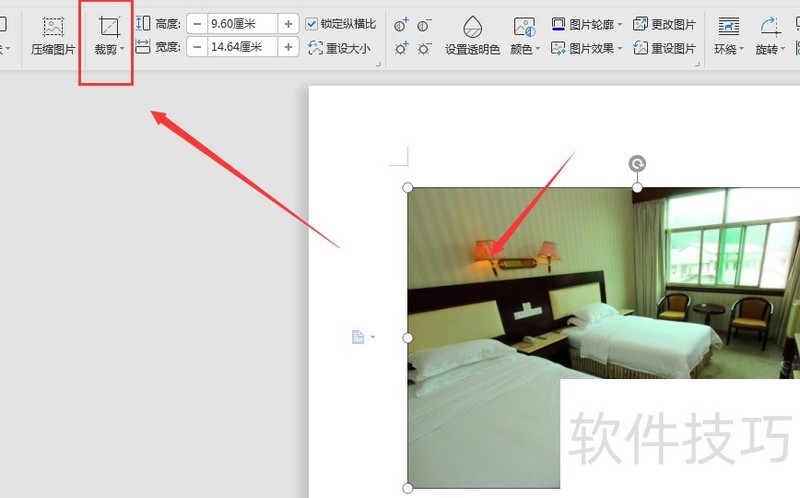
4、 点击选择裁切命令后,会出现很多的裁切样式,可以根据形状不同来选择裁剪命令,如图
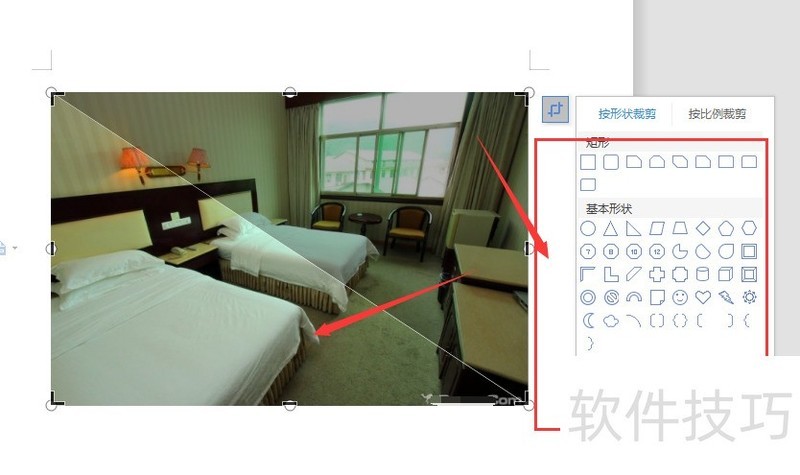
5、 还可以选择按比例进行裁剪,有不同的比例进行裁剪
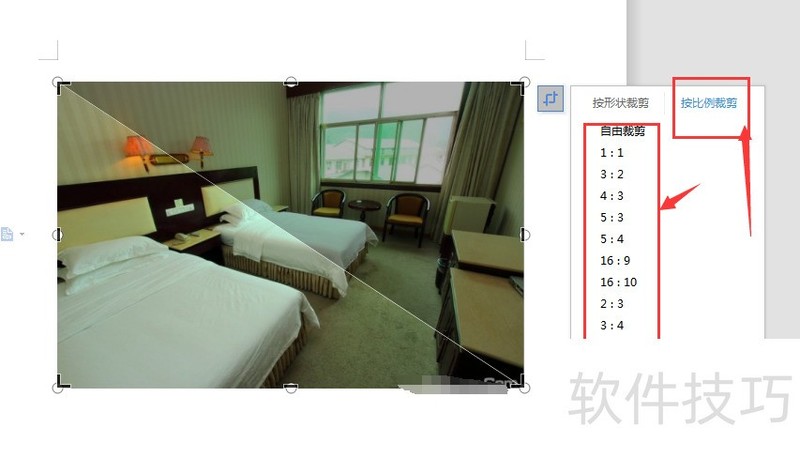
文章标题:WPS文档中怎么裁切图片
文章链接://www.hpwebtech.com/jiqiao/212198.html
为给用户提供更多有价值信息,ZOL下载站整理发布,如果有侵权请联系删除,转载请保留出处。
- 上一问:WPS关闭输入网址或者邮箱时默认加载的超链接?
- 下一问:WPS如何关闭广告推送
相关软件推荐
其他类似技巧
- 2025-01-12 11:28:01WPS文字背景颜色怎样去掉如何修改
- 2025-01-12 10:56:01wps如何启用语音朗读功能
- 2025-01-12 10:38:01WPS PPT如何添加字幕式动画效果
- 2025-01-12 10:00:01WPS表格合并单元格的操作
- 2025-01-12 09:47:02怎样更换wps表格的字体颜色
- 2025-01-12 08:16:02WPS表格设置单元格边框
- 2025-01-12 07:06:02WPS表格怎样添加单元格文字下划线和双下划线
- 2025-01-12 06:56:01WPS文字如何给文档加密
- 2025-01-11 09:47:01WPS怎么创建在线文档?
- 2025-01-11 09:15:02wps2019版本中如何输入立方
金山WPS Office软件简介
WPS大大增强用户易用性,供用户根据特定的需求选择使用,并给第三方的插件开发提供便利。ZOL提供wps官方下载免费完整版。软件特性:办公, 由此开始新增首页, 方便您找到常用的办公软件和服务。需要到”WPS云文档”找文件? 不用打开资源管理器, 直接在 WPS 首页里打开就行。当然也少不了最近使用的各类文档和各种工作状... 详细介绍»









